Cómo descargar e instalar Glary Utilities en mi PC Windows - Última versión en español
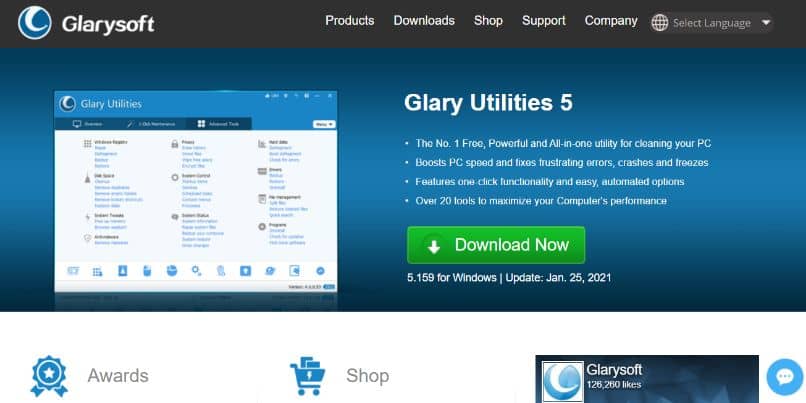
Aplicaciones como Clean Master para limpiar y optimizar el sistema son de gran utilidad para mantener a nuestro ordenador en orden. Por eso hoy te enseñaremos cómo descargar e instalar Glary Utilities en mi PC Windows - Última versión en español, un programa de limpieza que poco a poco se ha posicionado como uno de los mejores.
Descargar e instalar Glary Utilities en Windows
Indudablemente Glary Utilities es una de las mejores alternativas a CCleaner, una aplicación que permitirá realizar un mantenimiento en tu PC. Pero antes de usarla, será necesario descargarla e instalarlo, para ello siga estos pasos.
- Para comenzar con la descarga diríjase hacia el sitio web oficial proporcionado para bajar Glary Utilities.
- Una vez allí, presione sobre la opción “Download now”. La aplicación está en constante mejora, pero al presionar sobre este botón se bajará la última versión. Guarde el archivo en su ordenador.
- Tras completar la descarga, ejecute el archivo de instalación. Posiblemente el ordenador le pedirá confirmación para ejecutarlo como administrador, solo presione en “Sí”.
- Realice el proceso de instalación, e instale el archivo en la carpeta de su preferencia. Elija si desea tener un acceso directo en el escritorio (Create a desktop icon) o en el menú inicio (Create a Quick Launch icon). Finalmente presione sobre el botón “Instalar” y espere hasta que termine el proceso.
Comenzar a usar Glary Utilities
Para comenzar a usar Glary Utilities y aprovechar todas las funciones, simplemente ejecute el programa desde el acceso directo del escritorio o en el menú de inicio. Debe tener en cuenta que, para acceder a funciones más avanzadas, será necesario hacer la compra del programa.

Por ejemplo, las funciones “Activar mantenimiento automático”, “Eliminar rastros privados al apagar” y “Activar limpieza y reparación profunda” requieren de una licencia. Pero, también podremos usar diversas funciones proporcionadas por Glary Utilities.
Mantenimiento en un clic
La opción de mantenimiento de un clic presenta todo lo necesario para mantener nuestro ordenador en perfecto estado., Algo muy similar a configurar CCleaner de manera avanzada. Tal cual indica su nombre, a través de dicha opción se realizará un mantenimiento en nuestro equipo.
Aquí puedes seleccionar las opciones para reparar su registro, limpiar accesos directos, eliminar ciertos programas maliciosos, reparar su disco duro y otras tantas funciones. Podrá seleccionar cada una de ellas en la sección de Mantenimiento en un clic.
Una vez haya seleccionado todas las opciones que desea emplear presione sobre la opción “Buscarproblemas”. Cuando haya finalizado el análisis, presione sobre “Reparar problemas” y así de fácil podrá limpiar su ordenador, con la función de mantenimiento en un clic.
Otras funciones presentes en Glary Utilities
Como podrá ver en la parte inferior de la aplicación hay diversos iconos que nos permiten acceder a multitud de funciones. Muchas de ellas están presentes en la función mantenimiento en un clic, pero otras requieren de cuidados específicos.
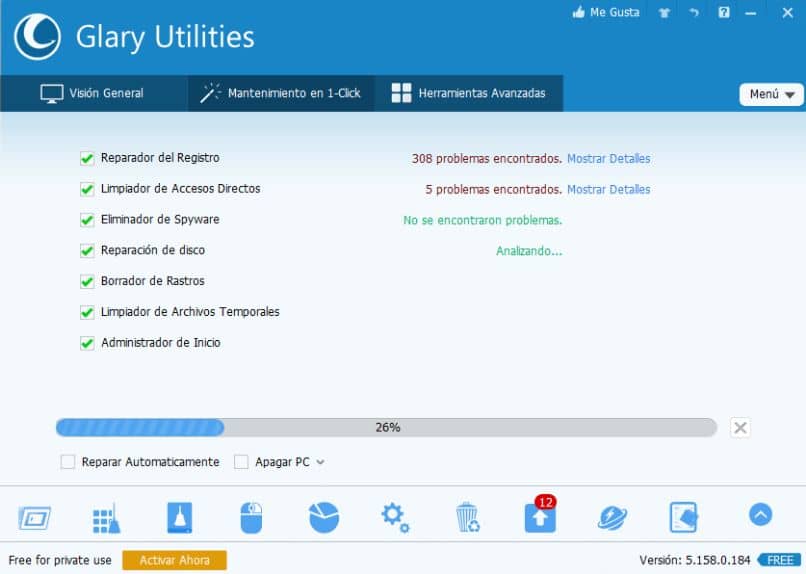
Ciertamente recomendamos acceder a estas funciones únicamente si está al tanto de lo que cada una puede hacer. En otras palabras, algunas de las funciones de Glary Utilities requieren de cierta experiencia. Esto se cumple perfectamente con el apartado de “Herramientas avanzadas”.
Herramientas avanzadas de Glary Utilities
Además de todo lo mostrado antes, Glary Utilities nos permite acceder a gran cantidad de funciones extra. De hecho, se posiciona como una de las mejores aplicaciones de limpieza “Todo en uno”.
En el apartado herramientas avanzadas encontramos aspectos tan variados como buscador de carpetas vacías, buscador de archivos duplicados, administrador de desinstalación e incluso opciones específicas de herramientas de sistema.
Son muchas las opciones que nos presenta Glary Utilities, pero como señalamos antes es necesario que sepas lo que estás haciendo. A su vez para usar el software en su totalidad, será necesario adquirir una licencia.
Por ello, no dude en acceder alternativas como programar CCleaner para limpiar su PC automáticamente y otras tantas opciones que hay. Sin importar cuál decida emplear, es recomendable hacer un mantenimiento con relativa constancia.